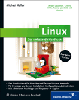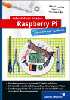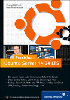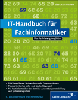4.3 Kalender
Termine sind wichtig, und ohne Kalender kommt heutzutage kaum noch jemand aus. Wer noch auf den Kalender in Papierform setzt, hat zwar kein Synchronisationsproblem zwischen den Terminen im Büro und den privaten, dafür aber ein Backup-Problem.
Onlinekalender
Onlinekalender können hier helfen, bieten aber noch mehr. So wartet etwa der Google-Kalender (http://calendar.google.com) mit einer Vielzahl zusätzlicher Funktionen auf: Lassen Sie Ihre Freunde in Ihren Kalender sehen, erstellen Sie Einladungen, und versenden Sie Zu- oder Absagen. Das ist aber noch nicht alles: Sie können sich an Ihre Termine auch per SMS erinnern lassen.
Google Calendar erlaubt Ihnen das Einrichten von mehreren Kalendern (für verschiedene Lebensbereiche, beispielsweise Büro oder Training). Jeden dieser Kalender können Sie entweder gar nicht freigeben oder nur für Freunde, oder Sie können ihn ganz öffentlich einrichten. Daneben können Sie freigegebene Kalender anderer Nutzer in Ihren Kalender-Account einbinden.
Kubuntu: Firefox nachinstallieren
So praktisch der Google-Kalender auch ist: Zu den unterstützten Browsern gehört neben Internet Explorer, Firefox und Google Chrome auch der Safari-Browser, aber nicht der rekonq. Kubuntu-Nutzer müssen also den Firefox nachinstallieren (siehe Abschnitt , »Firefox – der Internetbrowser«, Stichwort »Nachinstallation bei Kubuntu«), um auf ihren Kalender zugreifen zu können. Selbstverständlich können Sie die Daten und Termine Ihres bisherigen, lokal genutzten Kalenders in den Google-Kalender importieren (siehe Abbildung 4.6), wenn die Kalenderdatei entweder im iCal-Format (.ics) vorliegt (so exportieren Sie aus Evolution und Kontact) oder im Outlook-Format CSV vorhanden ist.
Abbildung 4.6 Import Ihres lokalen Kalenders in den Google-Kalender
4.3.1 Evolution

Ihren Evolution-Kalender können Sie sichern, indem Sie auf den entsprechenden Kalender unter Auf diesem Computer rechtsklicken (siehe Abbildung 4.7) und einen Namen für die Zieldatei wählen. Als Format wählen Sie am besten das iCalendar-Format (.ics) aus, da Sie dieses auch in Ihren Google-Kalender importieren können.
Um eine Kalenderdatei in Evolution zu importieren, wählen Sie in der Kalenderansicht von Evolution den Menüpunkt Datei • Importieren... Damit starten Sie den Evolution-Importassistenten (siehe Abbildung 4.8). Wählen Sie Eine einzelne Datei importieren aus, und geben Sie dann den Pfad zu Ihrer Kalenderdatei an. Evolution unterstützt sowohl das iCalendar-(.ics-) als auch das vCalendar-(.vcs-)Format.
Evolution bietet eine sehr elegante und einfache Möglichkeit an, alle Einstellungen (Kontakte, Kalender, E-Mails und Daten) »auf einen Schlag« zu sichern. Sie finden diese Funktion unter Datei • Einstellungen sichern.
Abbildung 4.7 Kalenderexport unter »Evolution«
Es wird ein gepacktes Archiv angelegt, das Sie separat sichern können. Das Zurückspielen ist genauso einfach: Bei der Einrichtung von Evolution werden Sie gefragt, ob Sie Evolution aus einer Sicherungsdatei wiederherstellen möchten. Sie müssen hier lediglich den Pfad zu Ihrem Archiv angeben (beispielsweise auf einem USB-Stick).
Abbildung 4.8 Kalenderimport unter »Evolution«
|
Tipp 21: Evolution für Microsoft Windows |
|
Das Programm Evolution ist unter Ubuntu die Standardlösung für die Verwaltung von E-Mails, Kalendern und Kontakten. Seit einiger Zeit gibt es dieses Programm auch für Betriebssysteme aus dem Hause Microsoft. Sie finden die Software unter der Adresse http://projects.gnome.org/evolution/download.shtml. |
iCal: iCalendar (auch iCal oder ICS) ist ein Standard zum Austausch von Kalenderinformationen, der unabhängig vom verwendeten Transportprotokoll ist. So kann zum Austausch der Daten zum Beispiel auch ein WebDAV-Server oder eine einfache Website verwendet werden.
4.3.2 Kontact
In der Kalenderansicht von Kontact klicken Sie auf Datei • Exportieren und wählen dann iCalendar oder vCalendar aus (siehe Abbildung 4.9). Aus Kompatibilitätsgründen empfehle ich, das iCalendar-Format zu verwenden. Geben Sie der Datei einen Namen, und klicken Sie auf Speichern.
Abbildung 4.9 In »Kontact« können Sie Ihren Kalender auch als Website exportieren.
Den Importdialog von Kontact erreichen Sie über Datei • Importieren • Kalender importieren... Wählen Sie dort Ihre Kalenderdatei aus.
Abbildung 4.10 Kalenderimport unter »Kontact«
Ihre Meinung
Wie hat Ihnen das Openbook gefallen? Wir freuen uns immer über Ihre Rückmeldung. Schreiben Sie uns gerne Ihr Feedback als E-Mail an kommunikation@rheinwerk-verlag.de.



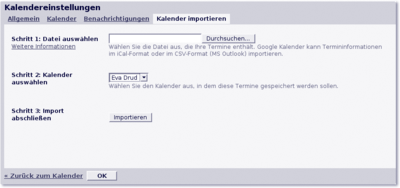
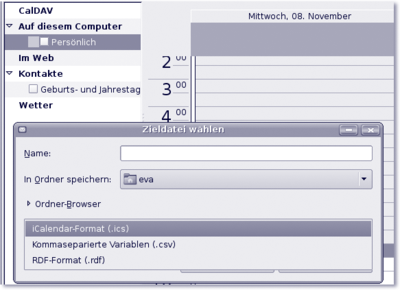
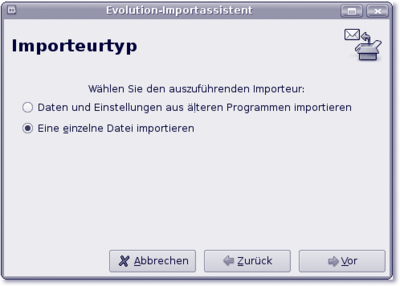
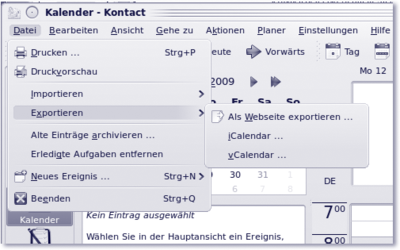
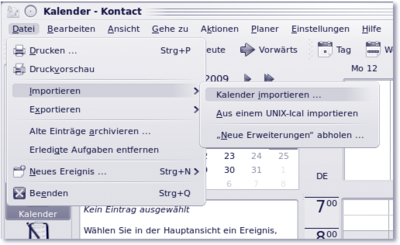
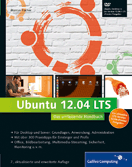
 Jetzt Buch bestellen
Jetzt Buch bestellen